excel去除空格
Excel的数据处理过程中,去除空格是一个常见且重要的操作,无论是从外部数据源导入的数据,还是手动输入的数据,都可能包含不必要的空格,这些空格可能会影响数据的一致性、准确性以及后续的数据分析和处理,下面我们将详细介绍在Excel中去除空格的各种方法、相关注意事项以及实际应用案例。

Excel去除空格的方法
(一)使用TRIM函数
TRIM函数是Excel中专门用于去除字符串前后空格的函数,它的语法很简单,即=TRIM(文本),在一个单元格A1中有数据“ Excel数据处理 ”(前后有空格),在另一个单元格B1中输入公式=TRIM(A1),按下回车键后,B1单元格就会显示“Excel数据处理”,前后的空格就被去除了。
| 原始数据(A列) | 使用TRIM函数后的数据(B列) |
|---|---|
| Hello World | Hello World |
| Data Analysis | Data Analysis |
TRIM函数只能去除字符串前后的空格,对于字符串中间的多余空格则无法处理,比如单元格A1中的数据是“Excel 数据处理”(中间有两个空格),使用TRIM函数后,中间的空格依然会保留。
(二)使用SUBSTITUTE函数(去除中间空格)
如果要去除字符串中间的空格,可以使用SUBSTITUTE函数,其语法为=SUBSTITUTE(文本, 要替换的字符, 替换后的字符),对于上述中间有多个空格的“Excel 数据处理”,在B1单元格中输入公式=SUBSTITUTE(A1, " ", ""),就可以去除中间的所有空格,得到“Excel数据处理”。
| 原始数据(A列) | 使用SUBSTITUTE函数后的数据(B列) |
|---|---|
| Excel 数据处理 | Excel数据处理 |
| Data Analysis | DataAnalysis |
需要注意的是,SUBSTITUTE函数会将所有匹配的字符都进行替换,如果只想去除多余的空格而保留单个空格,可以结合其他函数或者采用更复杂的公式来实现。
(三)使用自定义VBA宏(复杂情况)
在一些复杂的数据处理场景下,比如需要对大量数据进行批量去除空格操作,并且要对不同类型的空格(前后、中间)进行灵活处理时,可以使用VBA宏来实现,以下是一个简单的VBA宏示例代码,用于去除选定单元格区域中的前后空格:

Sub RemoveSpaces()
Dim rng As Range
For Each rng In Selection
rng.Value = Trim(rng.Value)
Next rng
End Sub
使用这个宏时,首先要进入Excel的VBA编辑器(通过按下Alt + F11快捷键),然后在插入的模块中粘贴上述代码,回到Excel工作表,选中需要进行去除空格操作的单元格区域,然后运行这个宏(可以通过开发工具选项卡中的宏按钮来运行),就可以批量去除选定区域内单元格的前后空格了。
去除空格的注意事项
(一)数据备份
在进行任何数据修改操作之前,尤其是对重要数据进行操作时,一定要先备份数据,因为一旦操作失误,可能会导致数据丢失或损坏,可以将原始数据复制到另一个工作表或者保存为其他文件格式作为备份。
(二)函数嵌套与数据类型
在使用函数去除空格时,要注意函数的嵌套顺序和数据类型,如果在一个公式中同时使用了TRIM函数和其他函数,要确保数据类型符合函数的要求,否则可能会出现错误或者得到不正确的结果,比如在一个公式中要先将文本型数字转换为真正的数字,再进行去除空格等操作时,就需要合理运用VALUE函数等进行转换。
(三)空值处理
在处理数据时,可能会遇到空单元格的情况,在使用去除空格的函数或者宏时,要考虑空值的处理方式,如果不进行处理,可能会导致公式返回错误或者宏运行出错,可以在公式中加入对空值的判断,或者在编写VBA宏时添加相应的逻辑来处理空值。
实际应用案例
(一)数据清洗
在数据清洗过程中,去除空格是非常关键的一步,从某个数据库导出的客户信息表中,客户的姓名、地址等字段可能存在多余的空格,这些空格会影响数据的查询、排序和分析,通过使用上述去除空格的方法,可以将这些字段中的空格去除,使数据更加规范和准确。
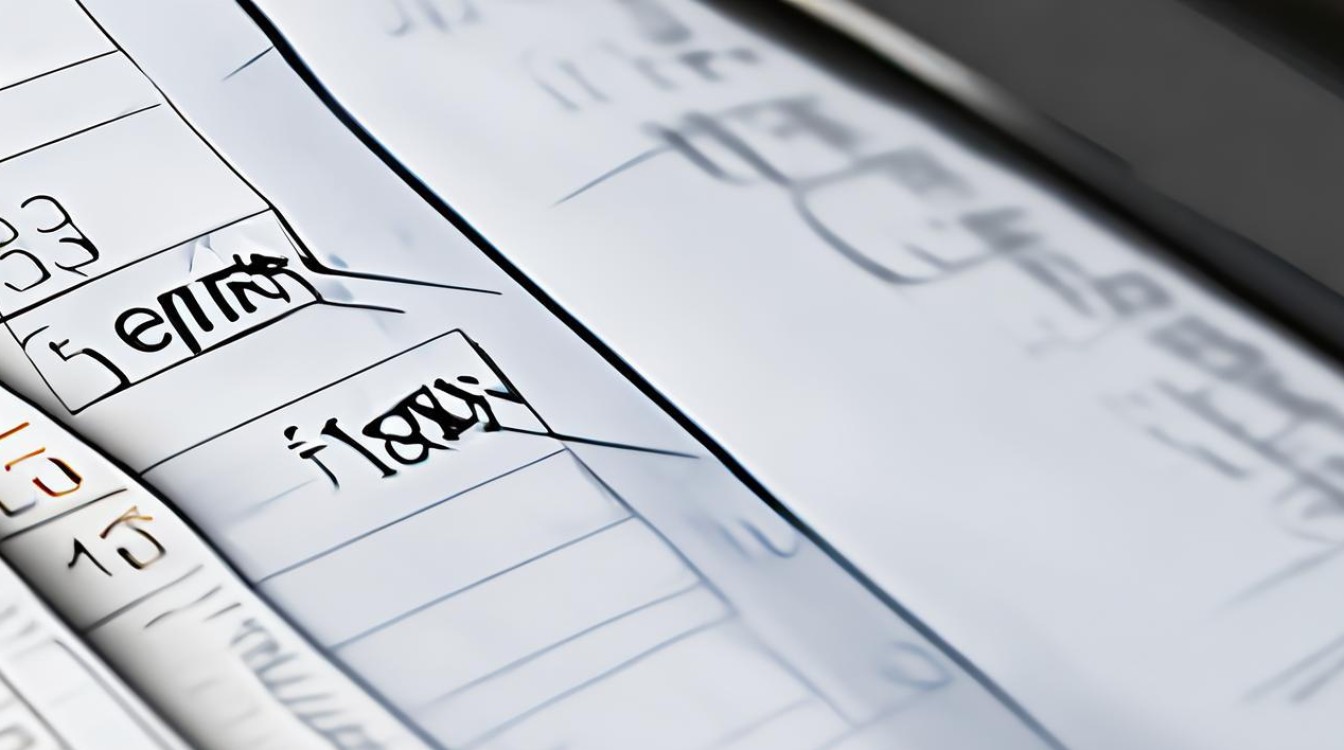
假设有一个客户信息表,其中姓名字段存在前后空格,地址字段中间存在多余空格,我们可以先使用TRIM函数去除姓名字段的前后空格,然后使用SUBSTITUTE函数去除地址字段中间的多余空格,这样处理后的数据就可以更好地进行后续的操作,如根据姓名进行排序、查询特定地址的客户等。
(二)数据导入与导出
在将数据从一个系统导入到Excel或者从Excel导出到其他系统时,去除空格也很重要,从一个网页表单收集的数据导入到Excel后,可能由于用户输入的不规范,导致数据中包含多余的空格,在将数据导出到其他系统(如数据库、CRM系统等)时,这些空格可能会引起数据兼容性问题,在导入或导出数据之前,先对数据进行去除空格的处理,可以确保数据的顺利传输和正确使用。
相关问答FAQs
(一)如何在Excel中快速去除整个列的前后空格?
答:可以先选中该列,然后在公式栏中输入公式=TRIM(A1)(假设该列是A列),按下回车键后,再将鼠标指针移到该单元格的右下角,当指针变为黑色十字时,向下拖动鼠标,即可将该公式应用到整列,从而快速去除整列的前后空格,也可以使用VBA宏来实现,先选中该列,然后运行前面提到的RemoveSpaces宏,就可以批量去除整列的前后空格了。
(二)SUBSTITUTE函数可以只去除字符串中间的多余空格,而保留单个空格吗?
答:可以,可以通过构建更复杂的公式来实现,对于一个单元格A1中的数据,可以使用公式=SUBSTITUTE(A1, " ", " ")+ "",这个公式的原理是先将字符串中的双空格替换为单空格,然后再加上一个空字符串,以确保最终结果中至少有一个空格,不过这种方法对于一些特殊情况(如多个连续空格超过两个的情况)可能需要进一步调整公式,更通用的方法是使用数组公式或者其他更复杂的文本处理函数组合来实现只去除多余空格
版权声明:本文由 数字独教育 发布,如需转载请注明出处。




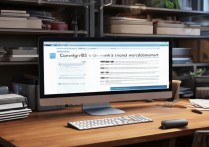








 冀ICP备2021017634号-12
冀ICP备2021017634号-12
 冀公网安备13062802000114号
冀公网安备13062802000114号